Recebemos feedback de que os desenvolvedores querem acessar os recursos de IA em canais estáveis o mais rápido possível. Agora você pode descobrir e testar os recursos experimentais mais recentes de IA no menu Studio Labs do menu "Configurações", começando com a versão estável do Narwhal.
Você pode conferir os experimentos de IA, compartilhar seu feedback e ajudar a trazer esses recursos para o ambiente de desenvolvimento integrado que você usa todos os dias. Acesse a guia "Labs do Studio" nas Configurações e ative os recursos que você quer começar a usar. Esses recursos de IA são ativados automaticamente nas versões canário, e nenhuma ação é necessária.
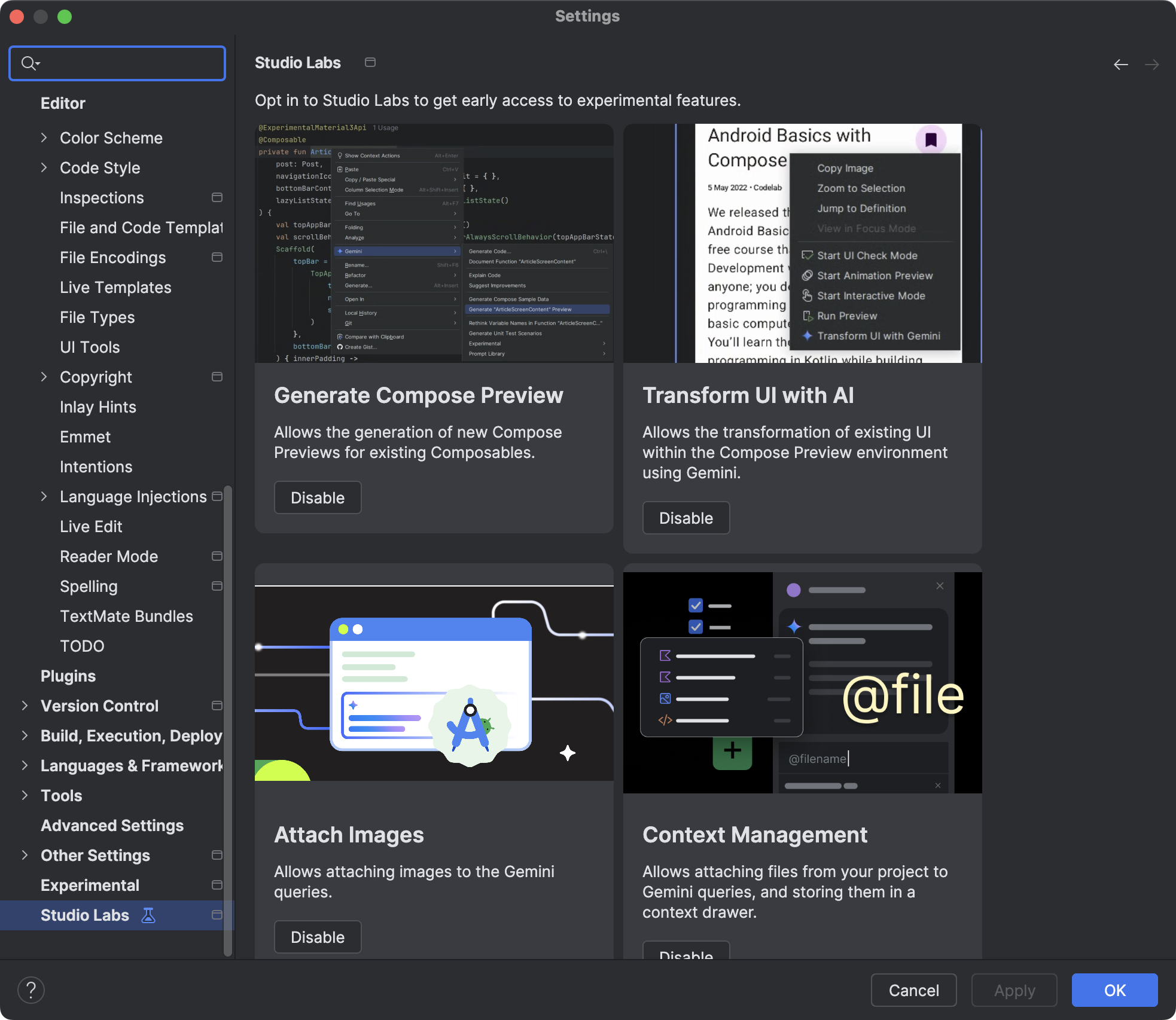
Recursos do Studio Labs
Gerar prévias de composições com o Gemini
O Gemini pode gerar automaticamente o código de prévia do Jetpack Compose, economizando tempo e esforço. Para acessar esse recurso, clique com o botão direito do mouse em um combinável e navegue até Gemini > Gerar visualização do Compose ou Gerar visualização do Compose para este arquivo. Também é possível clicar no link em um painel de visualização vazio. O código de prévia gerado é apresentado em uma visualização comparativa que permite aceitar, editar ou rejeitar rapidamente as sugestões, oferecendo uma maneira mais rápida de visualizar seus elementos combináveis.
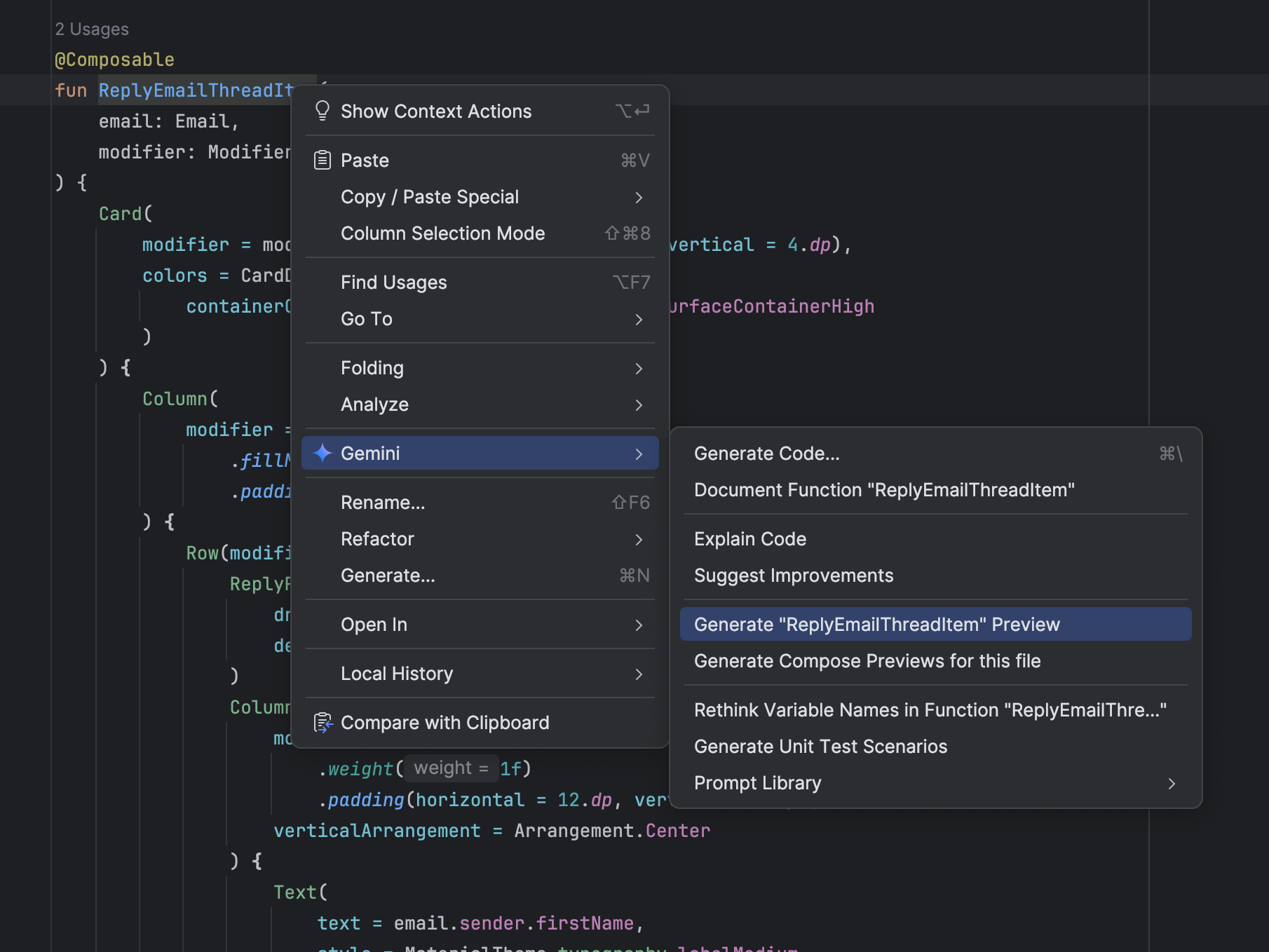
Transformar a interface com o Gemini
Transforme o código da interface no ambiente de visualização do Compose usando linguagem natural diretamente na prévia. Para usar, clique com o botão direito do mouse na prévia do Compose e selecione Transformar interface com o Gemini. Em seguida, insira seus comandos em linguagem natural, como "Alinhe esses botões ao centro", para orientar o Gemini a ajustar seu layout ou estilo, ou selecione elementos específicos da interface na prévia para ter um contexto melhor. Em seguida, o Gemini vai editar seu código da interface do Compose no lugar, que você pode revisar e aprovar, acelerando o fluxo de trabalho de desenvolvimento da interface. Para saber mais, consulte Interface de transformação.
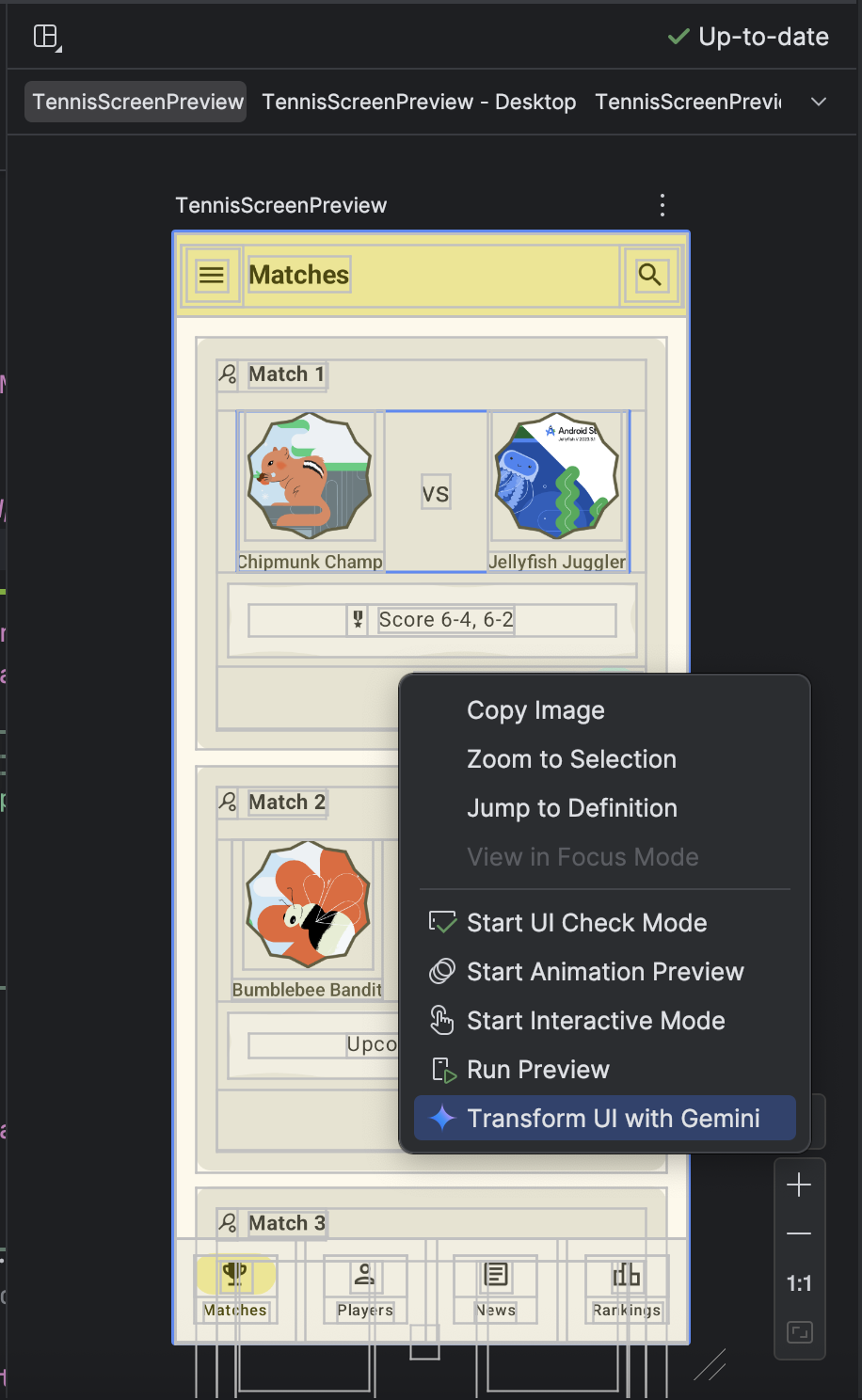
|
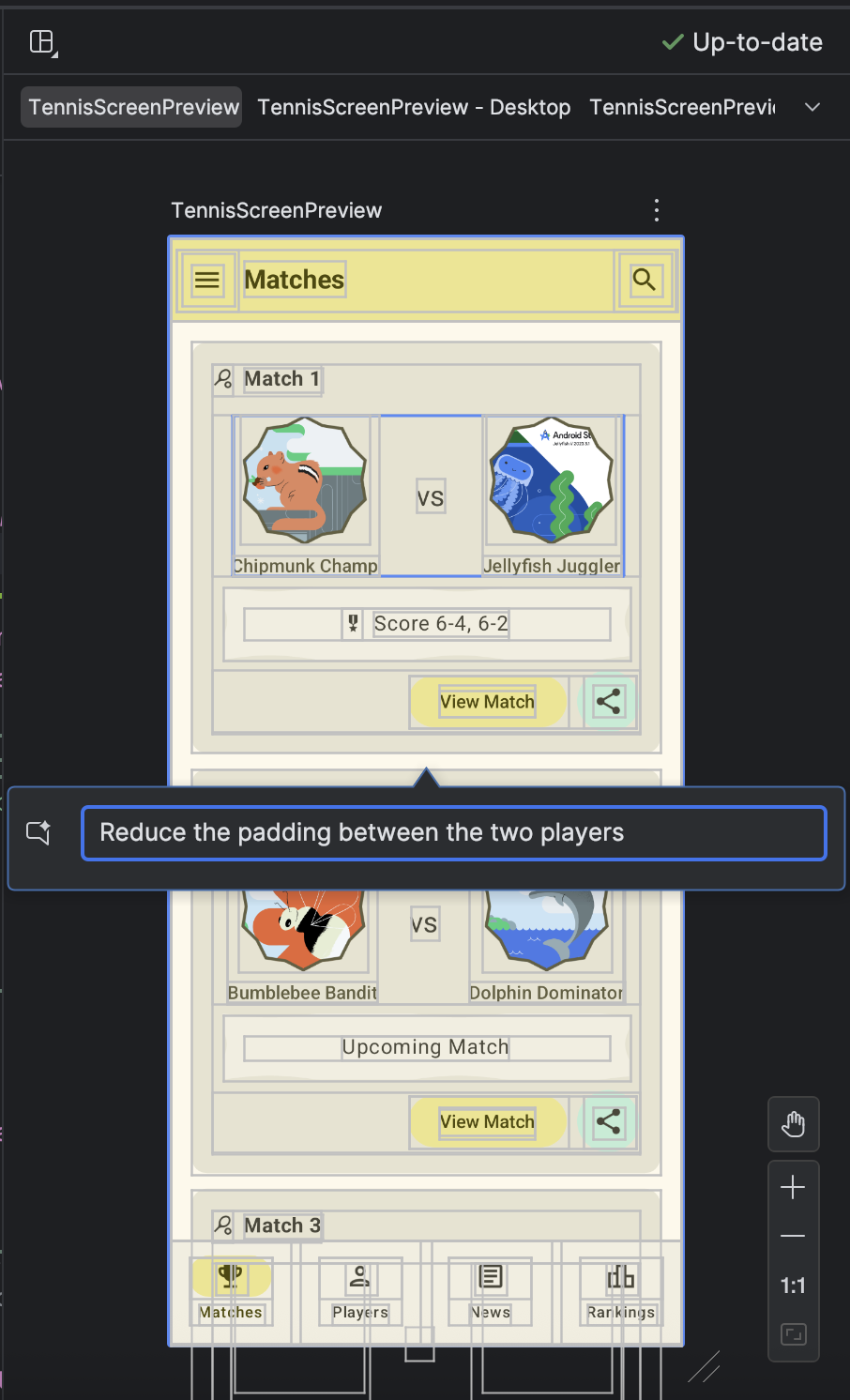
|
Programas de aprendizado do Android Studio
Os Journeys para Android Studio ajudam a facilitar a escrita e a manutenção de testes de ponta a ponta, permitindo que você use linguagem natural para descrever as etapas e declarações de cada teste, chamado de jornada. Ao aproveitar os recursos de visão e raciocínio do Gemini, as etapas escritas em linguagem natural são convertidas em ações que o Gemini realiza no seu app, facilitando a escrita e a compreensão das jornadas. Além disso, você pode escrever e descrever declarações mais complexas, que o Gemini avalia com base no que vê no dispositivo para determinar se as jornadas são aprovadas ou reprovadas.
Como o Gemini analisa quais ações realizar para atingir as metas, as jornadas são mais resilientes a mudanças sutis no layout ou comportamento do app, resultando em menos testes instáveis ao serem executados em diferentes versões do app e configurações de dispositivos.
Escreva e execute jornadas diretamente do Android Studio em qualquer dispositivo Android local ou remoto. O IDE oferece uma nova experiência de editor para criar jornadas, além de resultados avançados que ajudam você a entender melhor o raciocínio e a execução da sua jornada pelo Gemini.

